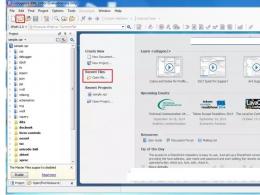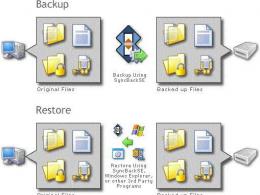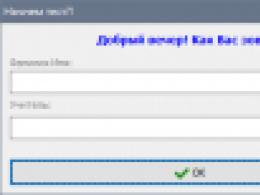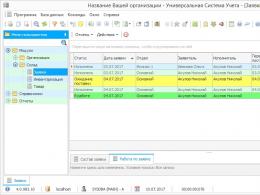Pobierz wtyczkę do google. Jak włączyć wtyczki w przeglądarce Google Chrome
Chrome nie obsługuje już żadnych wtyczek innych niż Flash, a nawet Flash nie uruchamia się automatycznie, chyba że wyrazisz na to zgodę.
Kliknij ikonę ustawień i wybierz element menu ustawień. Następnie musisz kliknąć łącze ustawień zaawansowanych.

Przewiń w dół, aż zobaczysz sekcję Prywatność (dane osobowe), a następnie kliknij przycisk Ustawienia treści.
Przewiń stronę w dół do sekcji „Flash”. Wybierz „Zapytaj o pozwolenie na używanie Flasha (zalecane)”, a Chrome będzie wymagał Twojej bezpośredniej zgody, zanim witryna będzie mogła uruchomić zawartość wtyczki Flash.

Możesz także wybrać opcję „Blokuj Flash w witrynach”. Spowoduje to zablokowanie uruchamiania Flasha w każdej witrynie, a Chrome nawet nie wyświetli monitu o włączenie Flasha, gdy odwiedzasz stronę internetową, która próbuje z niego korzystać. Jednak nadal możesz kliknąć menu uprawnień witryny, aby zezwolić witrynie na uruchamianie Flasha. Bez względu na to, którą opcję wybierzesz dla pojedynczej witryny, możesz zastąpić wybrane tutaj ustawienie podstawowe.

Zarządzanie uprawnieniami do odtwarzania
Gdy odwiedzasz witrynę internetową korzystającą z treści Flash, zobaczysz ikonę z szarą, pustą wtyczką, która powinna zawierać treści Flash. Kliknij go i możesz zezwolić na zawartość Flash na tej stronie.
Po użyciu tej funkcji „kliknij, aby odtworzyć” i przyznaniu witrynie uprawnień do uruchamiania treści Flash, będzie ona mogła automatycznie odtwarzać treści Flash podczas odwiedzania jej w przyszłości.
Możesz jednak kontrolować, które witryny mają uprawnienia do uruchamiania treści Flash, a które powinny używać funkcji odtwarzania po kliknięciu. Podczas przeglądania witryny możesz kliknąć ikonę „i” po lewej stronie paska adresu przeglądarki Chrome, aby wyświetlić uprawnienia witryny. W sekcji Flash możesz wybrać, czy witryna powinna prosić Cię o pozwolenie na uruchomienie Flasha, czy też chcesz zawsze zezwolić lub zawsze blokować Flasha w tej witrynie.
Pamiętaj, że jeśli ustawisz swoje preferencje na „Zapytaj”, a następnie zezwolisz witrynie na jednokrotne uruchomienie Flasha, Chrome zmieni uprawnienia witryny na „Zezwól” i zawsze będzie można uruchamiać zawartość Flash, o ile tego nie zrobisz ponownie zmienić to ustawienie.
Możesz także zarządzać listą stron internetowych, które mogą uruchamiać zawartość Flash ze strony ustawień. Przejdź do menu > ustawienia > pokaż ustawienia zaawansowane > ustawienia treści. W sekcji Flash kliknij Zarządzaj wyjątkami.

Zobaczysz listę witryn, którym zezwolono na uruchamianie Flasha lub którym uniemożliwiłeś uruchamianie Flasha. Aby cofnąć uprawnienia Flash witrynie i przywrócić ją do trybu odtwarzania, kliknij przycisk „x”, aby usunąć witrynę z tej listy lub zmień jej zachowanie na „Zapytaj” za pomocą menu rozwijanego.
Niestety nie ma już sposobu, aby witryny „zawsze pytały” o odtwarzanie zawartości Flash. Jeśli jednak zezwolono na korzystanie z witryny w celu obsługi zawartości Flash i chcesz przywrócić działanie typu „kliknij, aby odtworzyć”, możesz łatwo cofnąć uprawnienie Flash z paska adresu przeglądarki.
Wtyczki w Google Chrome: jak otworzyć? Wszyscy słyszeli o wtyczkach aplikacji do przeglądarek, które ułatwiają pracę z różnymi witrynami i programami, teraz rzadko kto może się bez nich obejść. A dzisiaj dowiemy się, jak dodawać wtyczki do jednego z najpopularniejszych, czyli Chrome.
Istnieją wtyczki, które instalują się automatycznie podczas instalacji przeglądarki internetowej, są testowane przez producenta Chrome, można je zmieniać i modyfikować. Wśród nich są Adobe Flash Player, Adobe PDF, Adobe Shockwave, DivXPlus Web Player, Java, Microsoft Silverlight, Quick Time, Real Player, Windows Media Player.

Ponadto użytkownik może dostarczać wtyczki innych firm, ale nie zawsze jest to bezpieczne, więc powinieneś być pewien, jaki rodzaj aplikacji i skąd instalujesz.
Aby włączyć wtyczkę, wystarczy napisać chrome: // plugins / w linii przeglądarki i nacisnąć Enter, a w oknie, które się otworzy, naprzeciwko żądanej wtyczki, naciśnij przycisk włączania. W ten sam sposób możemy wyłączyć wtyczkę, której nie potrzebujemy.

Aby pobrać nowe wtyczki, wystarczy otworzyć ustawienia Chrome, Rozszerzenie, Inne rozszerzenia i w górze po lewej stronie wpisz potrzebną nam aplikację w wyszukiwaniu. Są płatne i bezpłatne.
Flash Player nie jest wliczony w cenę. Jak go aktywować w Google Chrome? (Google Chrome)
Google Chrome czasami nie odtwarza filmów, wyświetlając błąd „Adobe Flash Player jest już zainstalowany, ale wyłączony ...”. Flash Player jest oparty na interfejsie programowania wtyczek Netscape (NPAPI). Oficjalna strona Google donosi, że wszystkie wtyczki stworzone przy użyciu tej technologii szkodzą bezpieczeństwu przeglądarki, a większość funkcji niektórych wtyczek została przejęta przez kod HTML5. Z tego powodu postanowiono zrezygnować z takich wtyczek od 09.01.2015. Ale poniżej znajduje się sposób radzenia sobie z tym.
Sposoby włączenia wtyczki Adobe Flash Player
Przede wszystkim sprawdź, czy masz najnowszą wersję przeglądarki, jeśli nie, to zaktualizuj do najnowszej wersji. Jeśli po aktualizacji odtwarzacz Flash nie zadziałał, musisz włączyć tę wtyczkę w Google Chrome. Otwórz menu w prawym górnym rogu okna Dostosuj i zarządzaj Google Chrome i wybierz Ustawienia
W ustawieniach, które się otworzy, szukamy Pokaż ustawienia zaawansowane...
Znajdujemy sekcję Dane osobowe i klikamy przycisk Ustawienia treści
Następnie poszukaj podsekcji Wtyczki i kliknij Zarządzaj poszczególnymi wtyczkami
W oknie z wtyczkami znajdujemy Adobe Flash Player i włączamy go.
Łatwa droga
Aby uniknąć przeszukiwania menu, podmenu i generalnie marnowania czasu na szukanie ustawień zakopanych w czeluściach przeglądarki wystarczy wpisać chrome://plugins/ w pasku adresu i wcisnąć Enter na załadowanej stronie z wtyczkami, znaleźć Flasha player - włącz lub wyłącz i zaznacz checkbox "Zawsze uruchamiaj". W pasku adresu wpisz chrome://components/ znajdź sekcję „pepper_flash”, kliknij Sprawdź aktualizacje.
Czasami dzieje się tak - zainstalowałeś Flash Playera z włączoną Google Chrome lub inną przeglądarką, wystarczy ponownie uruchomić przeglądarkę. Jeśli problem nie zostanie rozwiązany tą metodą, możemy doradzić przejście do innej przeglądarki, takiej jak Mozilla Firefox, Opera itp.
W nowej wersji przeglądarki, a raczej począwszy od wersji 56, nie można już zobaczyć, które wtyczki są zainstalowane w Chrome, ponieważ dostęp do panelu sterowania wtyczek jest zamknięty. Domyślnie, a jednocześnie aktualizowane są wtyczki Chrome. W starszych wersjach przeglądarki możesz otworzyć kartę z zainstalowanymi wtyczkami, wpisując chrome://plugins/ lub about://plugins/ w pasku adresu i naciskając klawisz Enter na klawiaturze. Ta zakładka wyświetlała wszystkie zainstalowane wtyczki, które można było wyłączyć lub włączyć w razie potrzeby. W nowych wersjach przeglądarki uważa się, że wszystkie zainstalowane wtyczki powinny działać, z wyjątkiem wtyczki umożliwiającej dostęp do komputera i Flasha.
Wtyczka Flash
Przeglądarka wtyczek Chrome otwierana w ustawieniachAby przejść do ustawień tych wtyczek, musisz kliknąć trzy kropki znajdujące się w prawej górnej części przeglądarki i wybrać element Ustawienia w otwartym menu kontekstowym.
 Jeśli flash nie działa w chrome, może być dla Ciebie wyłączony
Jeśli flash nie działa w chrome, może być dla Ciebie wyłączony W ustawieniach na samym dole kliknij Pokaż ustawienia zaawansowane.
 We wtyczkach Chrome Flash, możesz go włączyć lub wyłączyć tutaj
We wtyczkach Chrome Flash, możesz go włączyć lub wyłączyć tutaj Następnie w akapicie zatytułowanym Dane osobowe kliknij przycisk Dostosuj zawartość. Otworzy się okno o nazwie Ustawienia treści, które zawiera ustawienia tych wtyczek.
 Tutaj możesz wyłączyć lub włączyć flash w chrome
Tutaj możesz wyłączyć lub włączyć flash w chrome W tym oknie znajdź akapit o nazwie Flash. Ustawiając kropkę na żądanym elemencie, możesz wyłączyć lub włączyć Flash w Chrome we wszystkich witrynach.
 Tutaj możesz włączyć Adobe Flash dla niektórych witryn we wtyczkach Chrome
Tutaj możesz włączyć Adobe Flash dla niektórych witryn we wtyczkach Chrome Jeśli musisz włączyć Adobe Flash dla określonej witryny we wtyczkach Chrome, musisz dodać tę witrynę do wyjątków Google Chrome Flash. Aby to zrobić, kliknij przycisk Konfiguruj wykluczenia. Otworzy się okno, w którym należy wprowadzić nazwę domeny witryny w specjalnym wierszu, na przykład garayev.ru, określić dla niej regułę Adobe Flash Chrome i kliknąć przycisk Zakończ. Aby wyłączyć lub włączyć wtyczkę Flash Plugin Chrome dla tej witryny, musisz stale otwierać to okno i zmieniać regułę, pamiętając o kliknięciu przycisku Gotowe.
Wtyczka dostępu do komputera
 Włącz wtyczki w chrome
Włącz wtyczki w chrome W oknie o nazwie Ustawienia treści znajdź akapit Dostęp do wtyczki poza środowiskiem testowym. Ustawiając kropkę na żądanym elemencie, możesz zezwolić i odmówić dostępu wszystkim witrynom, które będą korzystać z wtyczki w celu uzyskania dostępu do komputera. Jeśli chcesz zezwolić lub odmówić dostępu do określonej witryny, musisz dodać ją do wyjątku, klikając przycisk Konfiguruj wyjątki.
Instalowanie wtyczek
 Wtyczki do Google Chrome
Wtyczki do Google Chrome Jeśli chcesz zainstalować dodatkową wtyczkę do Chrome, otwórz Chrome Web Store i wpisz nazwę wtyczki lub słowo plugins w polu wyszukiwania i naciśnij klawisz Enter na klawiaturze. Te zainstalowane wtyczki Chrome będą znajdować się w rozszerzeniach otwieranych w menu przeglądarki – Więcej narzędzi – Rozszerzenia. Aby zaktualizować wtyczki Chrome, musisz zaktualizować całą przeglądarkę.
Wiele funkcji przeglądarki Google Chrome zależy od dodatkowych wtyczek zwanych wtyczkami. Wprowadzają wiele nowych funkcji do funkcjonalności programu, „uczą” go rozpoznawania różnych technologii i formatów danych. Możesz zmienić ustawienia niektórych rozszerzeń w menu ustawień przeglądarki. Panel sterowania z najważniejszymi dodatkami jest ukryty przed użytkownikami, aby nie zakłócali normalnego działania programu. W tym artykule opisano, jak dodawać, włączać i wyłączać wtyczki do przeglądarki Google Chrome.
Extension Manager to specjalny interfejs w Chrome, za pomocą którego użytkownicy mogą łatwo włączać i wyłączać już zainstalowane rozszerzenia, a także usuwać je ze swojej przeglądarki. Ponadto za jego pośrednictwem możesz otworzyć internetowy sklep z aplikacjami od Google i dodawać nowe przydatne dodatki. Aby otworzyć dyspozytora, użytkownicy muszą wykonać następujące czynności:
Ta strona zawiera listę wszystkich dodatków, które są połączone z Twoją przeglądarką internetową. Naprzeciw każdego z nich znajdują się pola wyboru, za pomocą których aplikacje można tymczasowo wyłączyć i ponownie włączyć. Ikona kosza na śmieci umożliwia całkowite usunięcie wtyczki i wszystkich powiązanych z nią informacji.

Niektóre dodatki umożliwiają zmianę ich konfiguracji. Kliknij hiperłącze „Ustawienia” pod nazwą elementu, aby przejść do jego strony ustawień. Tutaj możesz również włączyć lub wyłączyć korzystanie z rozszerzeń w trybie incognito.
Alternatywnym sposobem dotarcia do tej strony jest menu ustawień Google Chrome. Musisz zadzwonić do panelu sterowania i otworzyć sekcję o nazwie „Ustawienia” („Ustawienia”). Po lewej stronie strony, która się otworzy, pojawi się menu nawigacyjne, za pomocą którego możesz przejść do żądanej sekcji.

Dodawanie nowych rozszerzeń
Domyślnie w dystrybucji Google Chrome praktycznie nie ma rozszerzeń, z wyjątkiem dodatku do pracy z dokumentami online. Jednocześnie istnieje ogromna liczba wtyczek, które mogą znacznie ułatwić pracę z przeglądarką. Ta strona opisuje najbardziej przydatne aplikacje dla Chrome.
Aby wtyczka zaczęła działać, musisz ją zainstalować i włączyć. Można to zrobić na 2 sposoby: poprzez katalog online Google oraz oficjalną stronę aplikacji. Pierwsza metoda jest uniwersalna, ponieważ nie każdy dodatek, który chcesz zainstalować, ma swoją własną stronę internetową.
Drugi jest szybszy, ponieważ nie musisz szukać rozszerzeń w dużym katalogu. Wystarczy przejść do żądanego zasobu i kliknąć przycisk „Zainstaluj”. Na przykład w ten sposób możesz połączyć Yandex Elements. Przejdź do https://element.yandex.ru/ i kliknij „Zainstaluj” obok żądanej aplikacji.

Aby dostać się do Katalogu Google, musisz kliknąć hiperłącze „Więcej rozszerzeń” w menedżerze wtyczek. Alternatywnym sposobem jest przejście do https://chrome.google.com/webstore/category/extensions?hl=pl . Tutaj możesz użyć menu wyszukiwania, a także sortować według kategorii lub oceny, aby znaleźć odpowiedni dodatek. Wybierz aplikację i kliknij przycisk „Zainstaluj”, aby ją włączyć.

Dwa rodzaje wtyczek
Wszystkie wtyczki do Chrome można podzielić na 2 typy: użytkownika i usługi. Pierwsze przeznaczone są dla wygody osoby pracującej przy komputerze. Są to różne translatory, programy do pobierania muzyki, programy do blokowania reklam, usługi poczty e-mail i widżety paska narzędzi.
Dodatki usług są instalowane i podłączane automatycznie, bez interwencji użytkownika. Są potrzebne do poprawnego działania przeglądarki z różnymi technologiami i interfejsami. Dobrym przykładem jest Adobe Flash Player. Jest zawarty w dystrybucji Google Chrome i aktualizuje się automatycznie. Bez niej niemożliwe byłoby granie w większość gier przeglądarkowych, oglądanie filmów, słuchanie muzyki, korzystanie z usług bankowości internetowej i tak dalej.
Aby uniemożliwić użytkownikom przypadkowe usunięcie lub wyłączenie któregokolwiek z ważnych dodatków, programiści „ukryli” je w osobnym menu. Nie można uzyskać do niego dostępu za pomocą ustawień przeglądarki Chrome. Jak to zrobić, napisano w dalszej części artykułu.
O wtyczkach
To specjalny panel przeznaczony dla zaawansowanych użytkowników Google Chrome. Tutaj możesz wyłączyć dowolne wtyczki usług, skonfigurować ich uruchamianie lub uzyskać szczegółowe informacje o stosowanych technologiach.
Aby przejść do tej strony, musisz w pasku adresu wpisać polecenie „chrome://plugins/” lub „about://plugins/” i nacisnąć Enter. Zobaczysz listę wszystkich używanych wtyczek narzędziowych. Każdy z nich można łatwo wyłączyć za pomocą hiperłącza „Wyłącz”.

Najwyraźniej użytkownicy nowoczesnych przeglądarek internetowych stanęli przed możliwością podłączenia specjalnych rozszerzeń zwanych wtyczkami. W tym sensie przeglądarka Google Chrome nie jest wyjątkiem. Zobaczmy, co jest w jego zestawie i jak to wszystko wykorzystać.
Ogólne koncepcje dodatków
Zacznijmy od samej koncepcji „wtyczki”. Jeśli ktoś nie wie, w tym samym Google Chrome Plugins (podłączone do głównego interfejsu przeglądarki) znajdują się specjalne moduły, lub jak się je nazywa, dodatki, które pozwalają korzystać z niektórych dodatkowych funkcji przeglądarki, a także optymalizować pracować z nim. Zapewne wszyscy zauważyli, że w zakresie komfortowej pracy często te same „klawisze skrótu” służą do skrócenia czasu wykonania danej operacji.
Zasady działania wtyczek Google Chrome (i wszelkich innych) są nieco podobne. To prawda, tutaj też jest wystarczająco dużo różnic, ponieważ działają, że tak powiem, bardziej globalnie, chociaż mają wyraźny nacisk na wykonanie określonego zadania.
Czym są wtyczki Chrome: wtyczki
Teraz być może rozważ główny (standardowy) zestaw prezentowany w przeglądarce. Aby wyświetlić całą listę wtyczek Chrome, włączyć lub wyłączyć dowolny dodatek, musisz w pasku adresu wpisać kombinację Chrome://Wtyczki/, po czym otworzy się strona, na której zostanie zaprezentowana cała lista.

Od razu zauważamy, że wielu użytkowników nie ma jasnego pojęcia, czym są wtyczki i dlatego uważają, że tylko Adobe Flash Player jest zainstalowany i aktywowany w

Tutaj warto zwrócić uwagę na jeszcze jedną rzecz dotyczącą wtyczek Chrome. Niektóre z nich będzie można włączyć dopiero po odpowiedniej aktualizacji. Jeśli mówimy o Flash Playerze, sam ten moduł zaoferuje pobranie i zainstalowanie najnowszej wersji.

Kolejnym przedstawicielem wtyczek Chrome, który zaleca się włączyć po rejestracji, jest moduł odpowiedzialny za współpracę z popularnym serwisem społecznościowym Facebook. Jeśli użytkownik ma rejestrację, praca stanie się znacznie wygodniejsza (dotyczy to nie tylko wiadomości czy powiadomień, ale także wszystkich możliwości, jakie oferuje sama sieć społecznościowa i jej dodatkowe komponenty).
Domyślnie niektóre wersje przeglądarki firmy Adobe mają dwa dodatkowe składniki. Są to Adobe Shockwave i Adobe PDF. Pierwszym modułem jest platforma multimedialna znana dawniej jako Macromedia Shockwave. Drugi dodatek, jak sama nazwa wskazuje, ma na celu ułatwienie pracy z dokumentami w formacie .pdf, jak mówią, bez wychodzenia z przeglądarki, co w niektórych przypadkach jest bardzo wygodne do przeglądania takich plików na Internet.
Pod względem przetwarzania wideo zaprezentowano w nim kilka bardziej wyspecjalizowanych elementów, wśród których najpopularniejsze wśród wtyczek Chrome są wtyczki takie jak DivXPlus Web Player, Real Player, Quick Time i Windows Media Player. Obecność takich dodatków pozwala na odtwarzanie wszystkich treści multimedialnych w ogóle, bez żadnych ograniczeń w zakresie obsługiwanych formatów.
Nie trzeba dodawać, że wśród wtyczek dołączonych domyślnie znajduje się Java i specjalny dodatek firmy Microsoft o nazwie Silverlight.
Jak włączyć podstawowe dodatki
Mamy więc dodatki Plugins Chrome. Jak wejść na listę, już się zorientowaliśmy. Teraz rozważ włączenie i wyłączenie. Włączenie wtyczek Chrome jest bardzo łatwe. W tym celu kliknij w link (przycisk) znajdujący się pod nazwą wtyczki.
Tu może powstać ciekawa sytuacja. Najczęściej dotyczy to modułu Adobe Flash Player. Jeśli program został zainstalowany w systemie osobno, powiedzmy przed zainstalowaniem przeglądarki Google Chrome, podczas wyświetlania ustawień mogą znajdować się dwa pliki (zainstalowane wcześniej i zawarte w przeglądarce). Musisz kliknąć przycisk „Szczegóły”, a następnie użyć dokładnie tej wersji, która jest aktualnie potrzebna lub jest nowsza.
Wyłączanie modułów
Jeśli chodzi o dezaktywację, wtyczki Chrome można wyłączyć, wykonując czynności odwrotne. W tym celu, jak już wiadomo, aktywne łącze „Wyłącz” jest używane, gdy włączony jest stan określonego modułu.
Instalowanie dodatków innych firm
Oprócz tego, że sama przeglądarka ma standardowy zestaw rozszerzeń, obsługuje również instalację wielu modułów firm trzecich, które często mają dość ciekawe i nietypowe funkcje. Możesz je wymieniać niemal bez końca. Jakie są tylko tak popularne rozszerzenia jak Adblock, darmowy odtwarzacz muzyki Last.FM, Speed Dial, iReader, RDS Bar, Auto-translate, AutoPager Chrome, Awesome Screenshot, Google Calendar i wiele innych.

Jak widać z listy wybór jest dość szeroki. Najbardziej interesuje nas tutaj jednak wyjątkowy dodatek Adblock. Dlaczego wyjątkowy? Faktem jest, że moduł ten jest w stanie w dość wysokim stopniu blokować śmieci reklamowe lub natrętny wygląd różnego rodzaju banerów. Oczywiście ten dodatek został opracowany nie tylko dla przeglądarki Chrome, ale także dla innych.
Jeśli chodzi o instalację i konfigurację tego modułu (jak i innych), musisz najpierw pobrać dodatek na swój komputer, a następnie go zainstalować. Lepiej jednak skorzystać z instalacji online, po której będzie można od razu aktywować dodatek w przeglądarce.
Kilka pytań dotyczących włączania modułów innych firm
W rzeczywistości zainstalowane wtyczki Chrome innych firm można włączyć w taki sam sposób, jak inne standardowe dodatki (wszystkie są instalowane w osobnym folderze domyślnym). Każdą z wtyczek można włączyć lub wyłączyć w standardowy sposób, dzięki czemu żaden użytkownik nie będzie musiał zagłębiać się w dodatkowe ustawienia i parametry.
Czy powinienem używać dodatków?
Teraz dochodzimy do jednego z najbardziej palących pytań. Aby używać lub nie korzystać z tej lub innej wtyczki, każdy użytkownik sam decyduje. Niektórzy użytkownicy są zdezorientowani faktem, że dołączone dodatki mogą wpływać nie tylko na działanie przeglądarki internetowej, ale także na cały system komputerowy jako całość. Cóż, częściowo tak. Jeśli przeglądarka z dodatkami jest używana w słabym systemie, zaleca się wyłączenie niektórych modułów, pozostawiając tylko Adobe Flash Player, ponieważ bez niego po prostu niemożliwe będzie oglądanie tego samego strumieniowego wideo w Internecie.

Jeśli system spełnia współczesne wymagania i jest wystarczająco wydajny, lepiej pozostawić włączone wtyczki wideo. Ponadto oczywiście w razie potrzeby można go również użyć w postaci modułu Adblock lub szybkiego dostępu do sieci społecznościowej Facebook, choć zdaniem wielu to właśnie ten dodatek często „spowalnia”.
Wynik
Ogólnie rzecz biorąc, jak już wiadomo, praca z dodatkami w przeglądarce Google Chrome jest dość prosta. Aby to zrobić, nie musisz nawet posiadać żadnej konkretnej wiedzy ani specjalnych umiejętności. To, czy korzystać z takich dodatków, to inna sprawa. Ale to już zależy od każdego konkretnego użytkownika.
Z drugiej strony, jak pokazuje praktyka, bardzo często dodatki i dodatki stają się bardzo przydatne. Weź to samo blokowanie natrętnych reklam. Chyba nie trzeba tłumaczyć, że reklama jest wyjątkowo irytująca.
W zasadzie dodatki odpowiedzialne za odtwarzanie treści multimedialnych są również ważne, ponieważ nie za każdym razem ręcznie uruchomisz odtwarzacz lub program. Ogólnie jest wiele zalet.
Na koniec należy zauważyć, że standardowa lista wtyczek może być inna, wszystko zależy od zainstalowanej wersji samej przeglądarki. Najczęściej widać to porównując zgromadzenie angielskie i rosyjskie. Ale zasady działania i korzystania z wtyczek nie zmieniają się od tego.